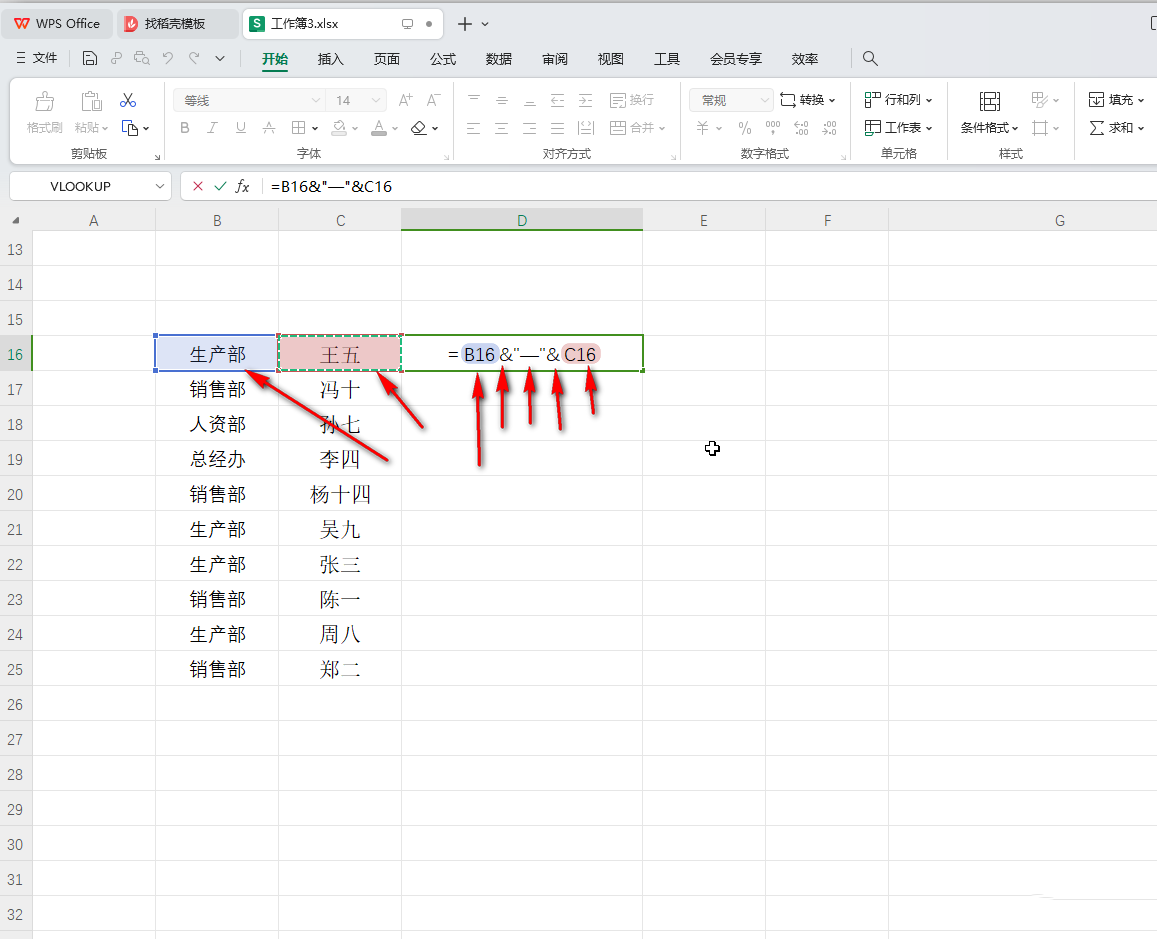wps是一款非常好用的软件,在这里用户们可以快速的进行数据编辑处理,但是也有不少的用户们在询问wps表格怎么一次性将多列合并为一列?下面就让本站来为用户们来仔细的介绍一下wps表格一次性将多列合并为一列的方法教程吧。wps表格一次性将多列合并为一列的方法教程第一步:点击打开wps表格进入编辑页面。

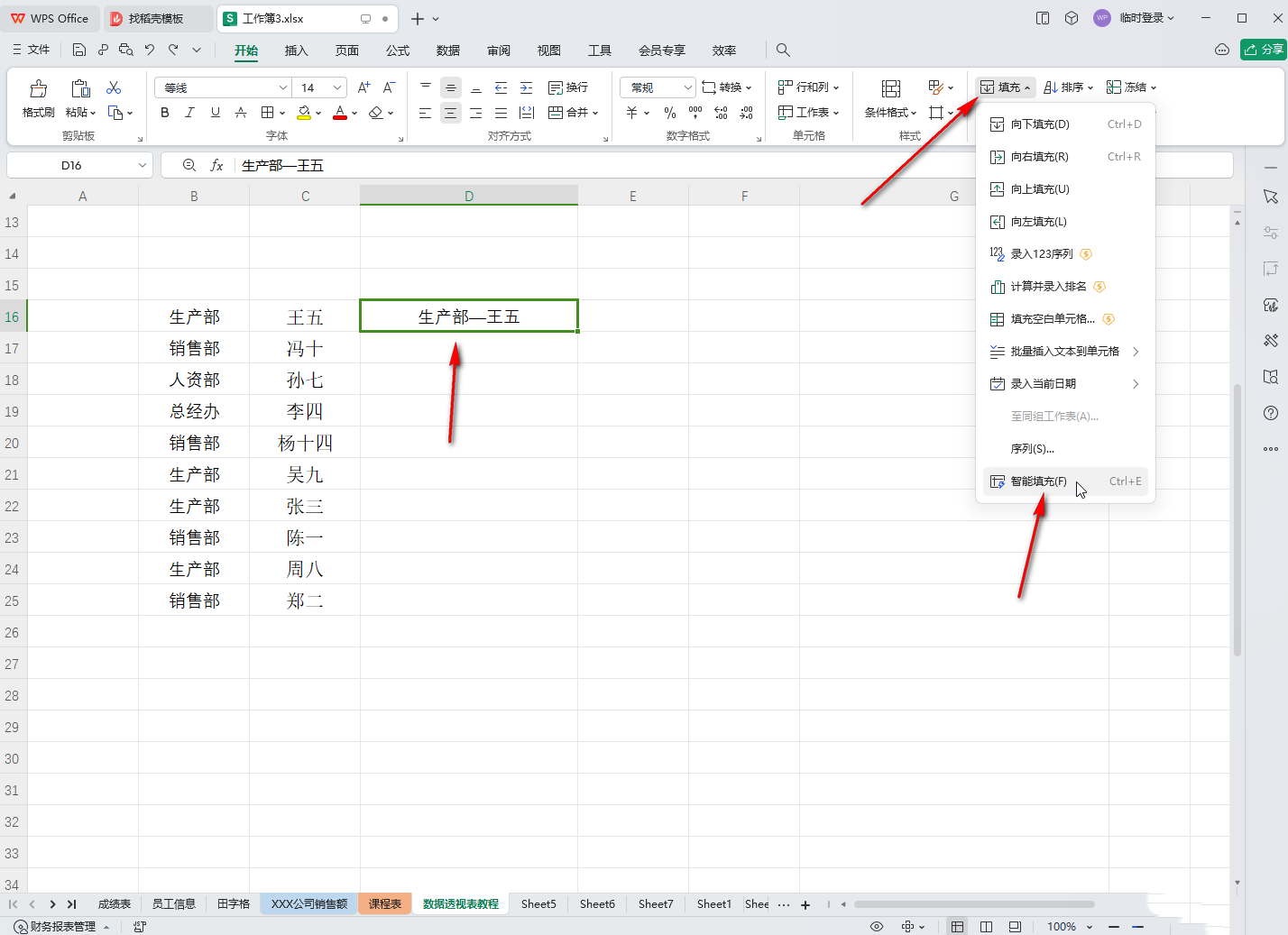

- 按下 Ctrl + 空格键 切换至英文输入法。
- 输入 = 符号。
- 点击左侧第一个数据。
- 输入连接符 &。
- 输入双引号 ",并在中间添加所需的分隔符。
- 再次输入连接符 &。
- 点击右侧第一个数据。
问题:如何设置 PHP 脚本的超时时间?在执行 PHP 脚本时,您可能会遇到需要限制或延长其执行时间的场景。php小编新一将在本文中详细指导您如何轻松设置 PHP 脚本的超时时间,包括使用超时函数、配置 php.ini 文件和使用 Apache .htaccess 文件的方法。继续阅读以了解如何解决因脚本执行时间过长而导致的问题,并确保您的 PHP 应用程序平稳运行。
=数据1&"分隔符"&数据2
按 Enter 键。